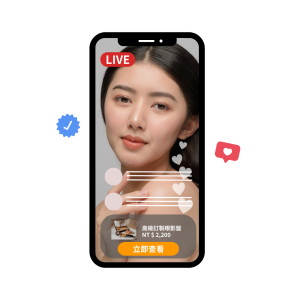ChatGPT 串接到 LINE – 讓 AI 成為個人助理
ChatGPT 是由 OpenAI 所開發的一個極具威力的語言模型。如果你正在尋找一個可以隨時隨地解決你生活中疑難雜症的工具,那麼你來對地方了!本篇文章將帶領你如何串接 Line Bot,並教你如何將 ChatGPT 與 Text To Image 模型結合,現在就跟著我一起學習如何讓 ChatGPT 成為你的好幫手吧!
介紹
在 Line 中導入 ChatGPT Bot,只要在輸入框直接輸入文字,即可與 ChatGPT 開始互動,除了 ChatGPT 以外,也直接串上了
Text to Image 的模型,輸入 /imagine + 文字,就會回傳相對應的圖片安裝步驟
Token 取得
-
OpenAI Token
-
在 OpenAI 平台中註冊/登入帳號 → 首次註冊需要填寫基本資訊
-
右上方有一個頭像,點入後選擇
View API keys


點選中間的
Create new secret key

⚠️ 每隻 API 有免費額度,也有其限制,詳情請看 OpenAI Pricing
-
取得 Line Token:
-
創建機器人:
-
創建
Provider-> 按下Create


創建
Channel -> 選擇 Create a Messaging API channel

-
輸入完必填的基本資料
-
輸入完成後,在
Basic Settings下方,有一個Channel Secret-> 按下Issue,生成後即為LINE_CHANNEL_SECRET(稍晚會用到)

在
Messaging API 下方,有一個 Channel access token -> 按下 Issue,生成後即為 LINE_CHANNEL_ACCESS_TOKEN (稍晚會用到)
1
專案設置
如果在串接過程中遇到問題,可以在 ChatGPT-Line-Bot 的 Issues 中回報,我們會定期在那邊回覆問題
1 Fork Github 專案
-
註冊/登入 GitHub
-
點選 Star 支持開發者
-
點選 Fork 複製全部的程式碼到自己的倉庫


2 部署(免費空間)
-
進入 replit
-
點選 Sign Up 直接用 Github 帳號登入並授權 -> 按下 Skip 跳過初始化設定
-
進入後中間主頁的部分點選 Create -> 跳出框,點選右上角 Import from Github


5 回到第四步,此時 Github URL 可以選擇 ChatGPT-LINE-Bot 專案 -> 點擊 Import from Github。

2
執行專案
ChatGPT 的實際應用
本網站實測了許多不同的 ChatGPT 實際應用方式,從改履歷、練習面試,到請 ChatGPT 幫忙寫程式,每一項任務它都做到超乎預期的程度。